win7上网显示感叹号怎么解决?win7上网显示感叹号的解决方法?
咱在win7系统中上网会有看到感叹号的图标,这时是无法上网的,也就是说网络有限制了。那么这个感叹号怎么就跑出来了呢,有什么方法能恢复网络,还得来看看教程是怎么解决的。
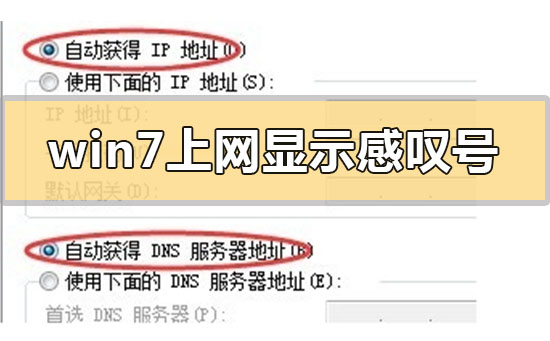

win7上网显示感叹号怎么解决
1、在网络连接中,通常使用静态IP和动态IP两种方式;如果使用静态IP地址,
突然出现黄叹号提示,那很可能是你得IP地址被占用,一般情况会提示:IP冲突
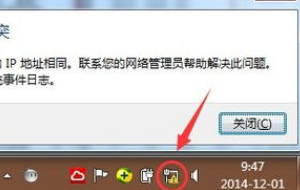
2、在IP冲突的时候,请“打开网络和共享中心--本地连接”修改IP地址即可
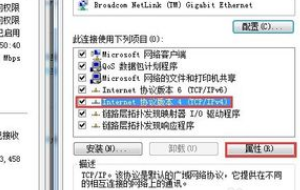
3、如果使用动态IP接入互联网而现实黄叹号,很可能是某些软件篡改了DNS,
此时只需要重新设置自动获取IP和DNS即可
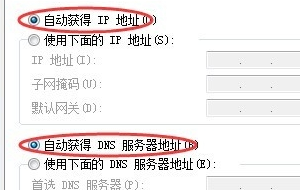
4、如果在某种网络环境下,其他人使用正常,而您的网络连接显示为黄叹号,
并且IP、DNS都正常,那很可能是计算机的网卡驱动程序出现异常,
此时请下载并重新安装网卡驱动程序,重启计算机后故障即可解决
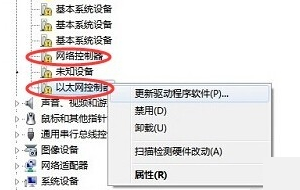
小编给各位小伙伴带来的win7上网显示感叹号怎么解决的所有内容就这些了,希望你们会喜欢。






